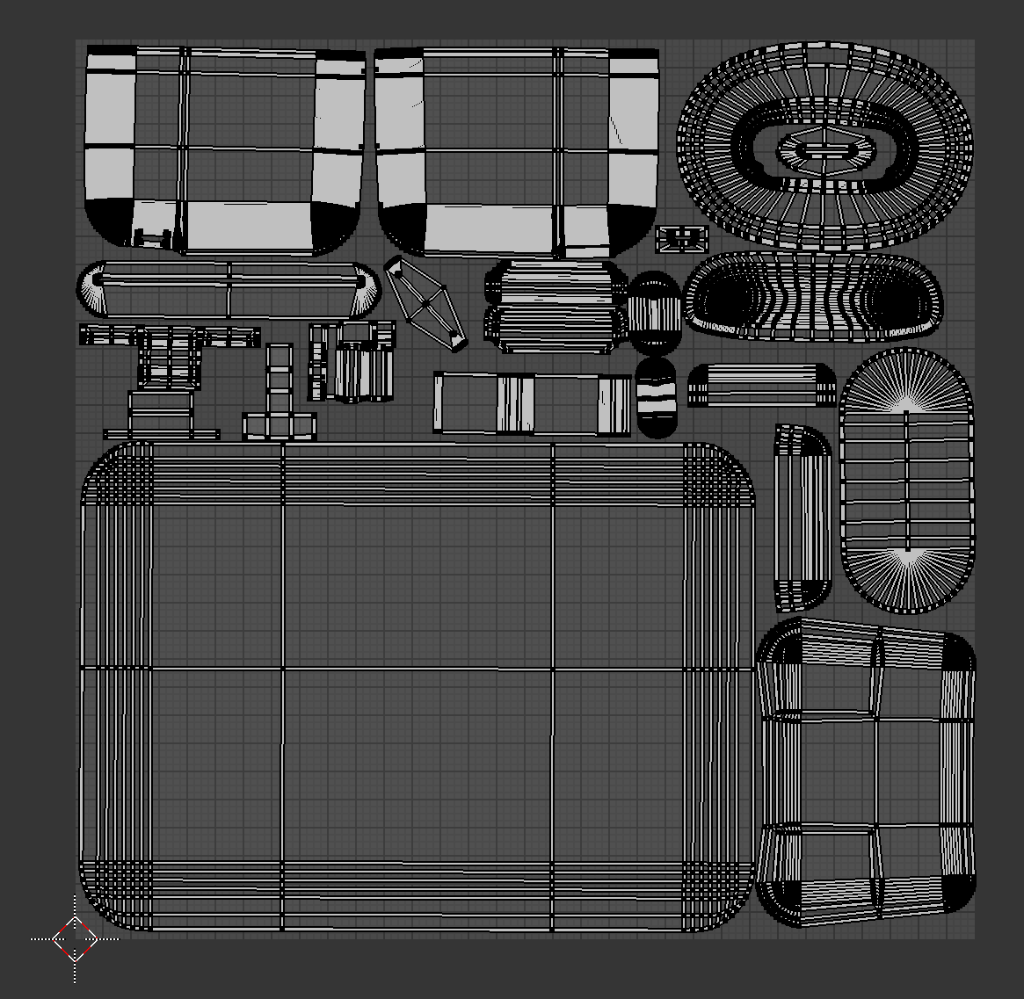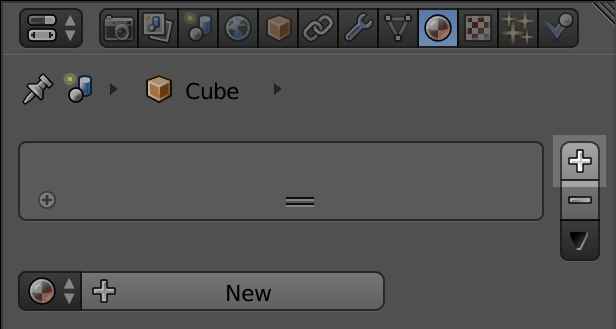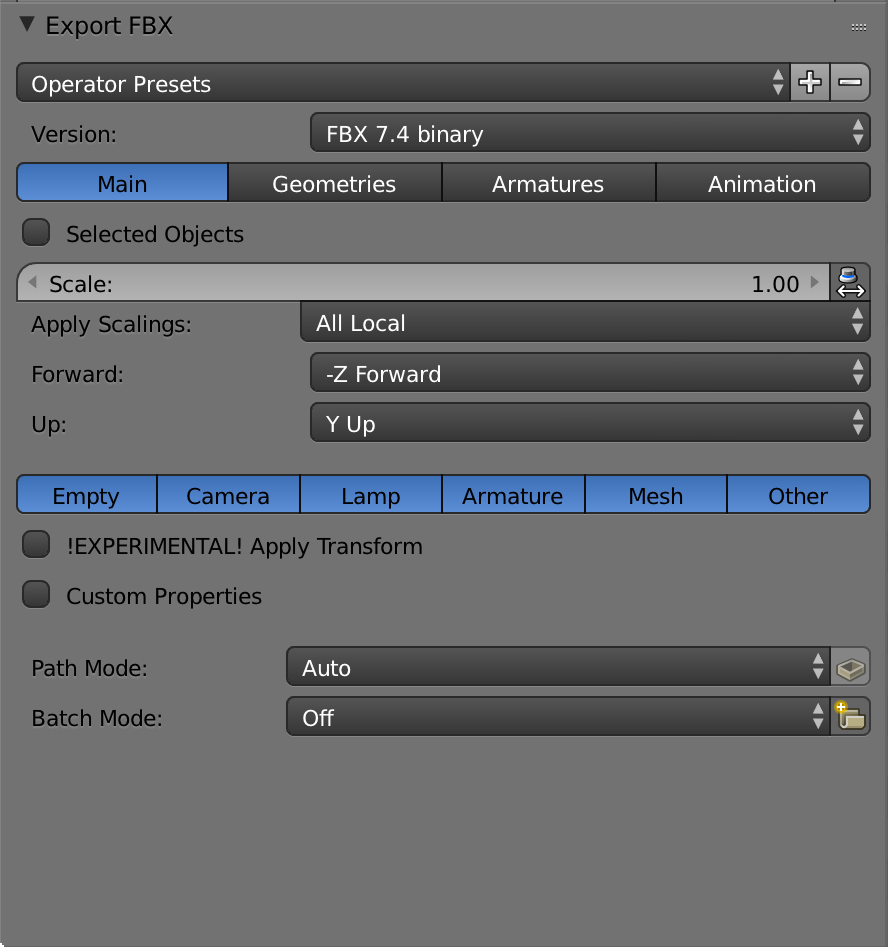Créer des fichiers GLB à l'aide de Blender et Substance Painter
Depuis la version 2.8, Blender peut exporter les fichiers GLB pouvant être ajoutés à un produit dans l’interface administrateur Shopify. Pour en savoir plus, consultez leManuel de Blender.
Pour les anciennes versions de Blender, vous pouvez combiner Blender et Substance Painter pour exporter un fichier GLB.
Préparer un modèle pour l'exportation dans Blender
Pour préparer votre modèle en vue de son exportation, vous devez vous assurer qu'il s'agit d'un seul maillage et qu'une seule texture est appliquée.
Étapes :
- Cliquez surFile(Fichier) >Import(Importer), puis sélectionnez le format de fichier approprié pour votre modèle.
- Sélectionnez votre fichier de modèle, puis cliquez surImporter.
- En appuyant苏尔
SHIFT, cliquez avec le bouton droit sur chaque objet de votre scène, puis appuyez surCtrl+Jpour les joindre dans un seul maillage. - Déballez le modèle dans l’espace UV 0-1. Vérifiez que les UV ne se chevauchent pas :
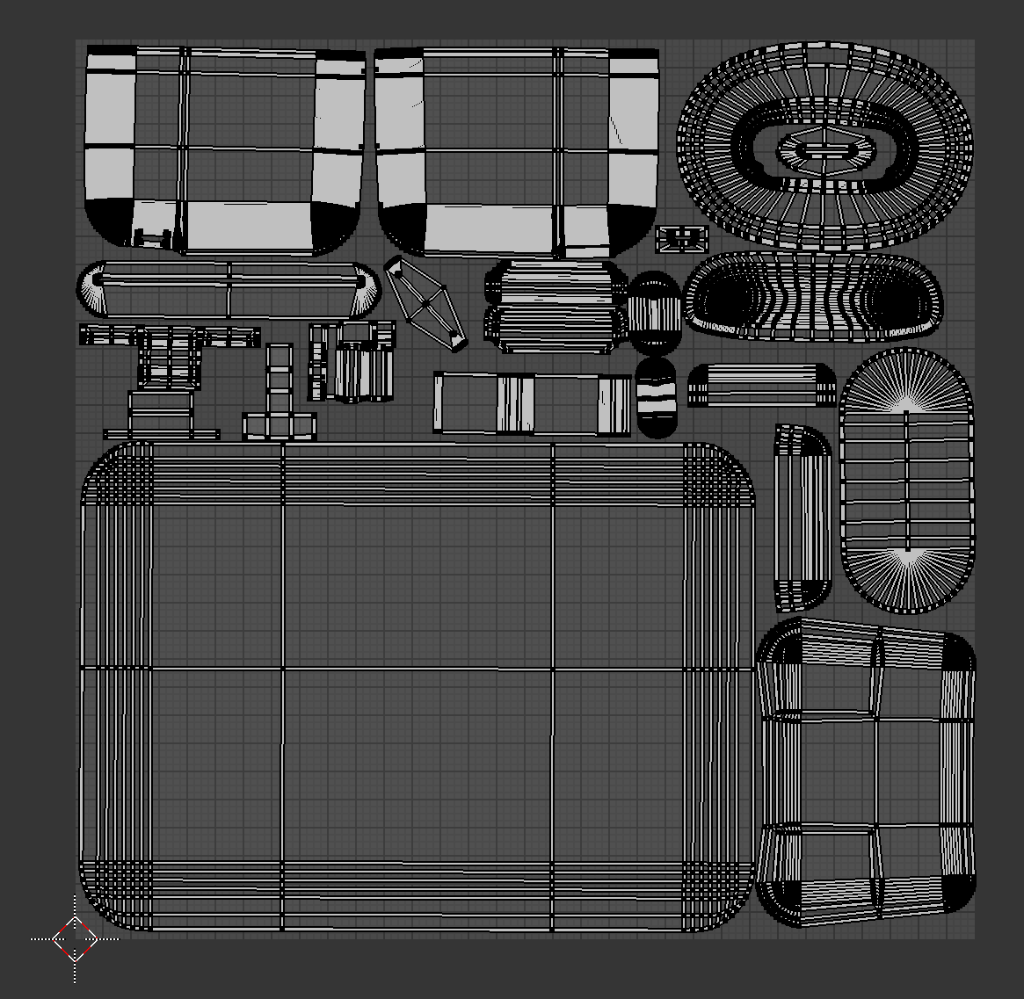
- Dans l'éditeurProperties(Propriétés), cliquez sur l'icône de matériau.
- Cliquez sur le bouton
+pour ajouter un nouvel emplacement de matière :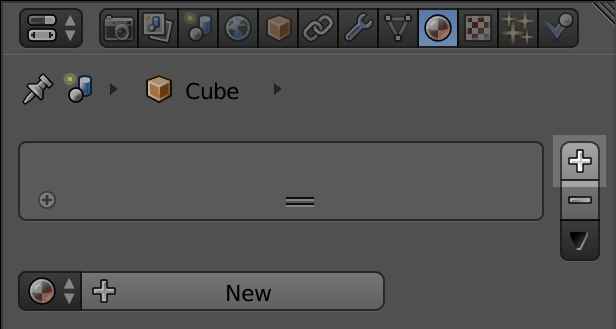
- Cliquez surNew(Nouveau).
Exporter le maillage de Blender
- Cliquez surFile(Fichier) >Export(Exporter) >FBX (.fbx).
- Saisissez le chemin d'accès où vous souhaitez exporter le fichier.
- Assurez-vous d’utiliser les paramètres d’exportation suivants :
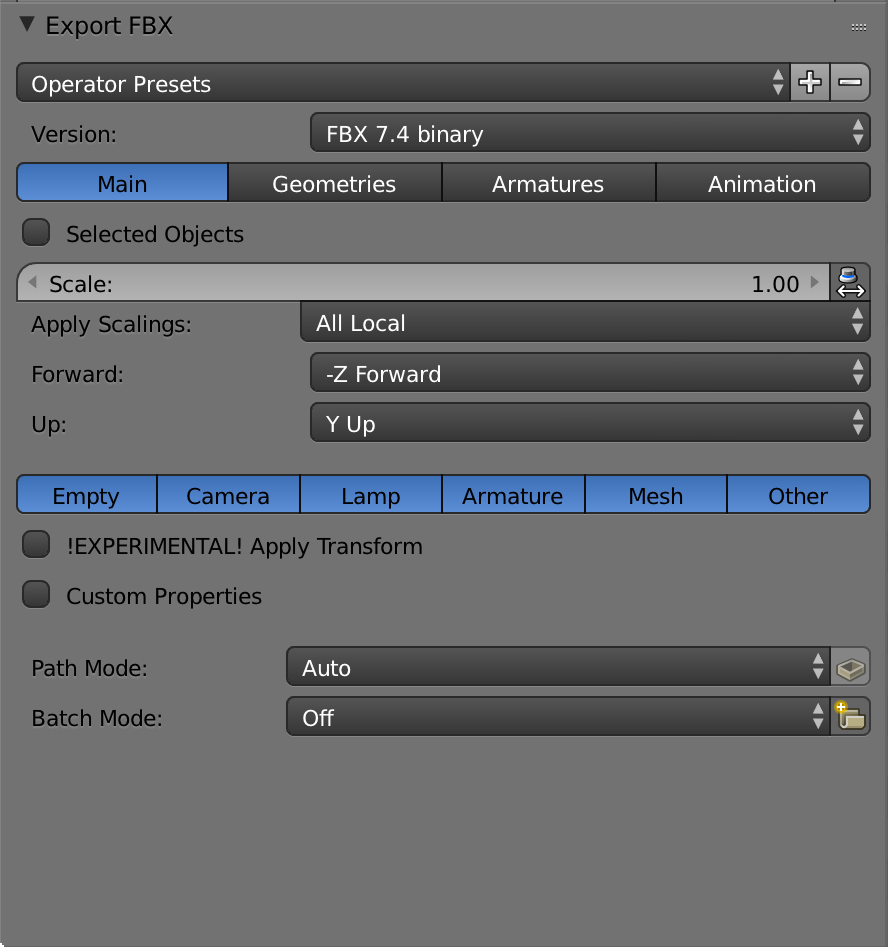
- Cliquez surExport FBX(Exporter FBX).
Importer et préparer le fichier FBX dans Substance Painter
- Créez un nouveau projet Substance Painter en cliquant surFichier>Nouveau.
- Dans la boîte de dialogueNouveau projet, cliquez surSélectionnerpour choisir un maillage.
- Sélectionnez le FBX fichier que vous avez exporté de Blender et cliquez surOuvrir.
- Dans la fenêtreNouveau projet, cliquez surOK.
Vérifiez que vous avez correctement exporté votre maillage en vérifiant qu’une seule texture est définie dans le panneauListe de textures.
Dans le panneauParamètres des textures, cliquez sur le bouton
+pour ajouter des canaux :
Dans le panneauParamètres des textures, cliquez surBake Mesh Maps.
Peignez les textures sur le modèle.
Ensembles de textures multiples
Lorsque vous importez le fichier FBX dans Substance Painter, vous ne devriez voir qu’un ensemble de textures :

Si vous voyez plus d’un ensemble de textures, l’un des éléments suivants était incorrect lorsque le maillage a été exporté depuis Blender :
- Le maillage n'a pas été combiné en un seul objet.
- Plus d'une texture était assignée au maillage.
Le cas échéant, exportez à nouveau votre modèle à partir de Blender et assurez-vous que le maillage est un objet unique et qu’une seule texture lui est affectée.
Exporter le fichier glTF de Substance Painter
- Cliquez surFichier>Exporter des textures.
- Dans le menu déroulantConfig, sélectionnezRugosité du métal gITF PBR.
- Choisissez l'emplacement où vous souhaitez enregistrer vos textures.
Choisissez une taille de document pour déterminer la taille des fichiers de texture.
Cliquez surExporter.
Compression des fichiers de texture
Lorsque vous avez exporté le modèle, vous devez disposer des fichiers suivants :
- modelName.bin
- modelName.glb
- modelName.gltf
- modelNamebaseColor.png
- modelNamenormal.png
- modelName_occlusionRoughnessMetallic.png
Lorsque vous utilisez la configurationRugosité du métal glTF PBR、物质画家exporte les成套texture uniquement au format PNG. Pensez à compresser les fichiers de texture et à convertir les textures qui ne nécessitent pas de canal alpha au format JPG. Cela réduit la taille totale des fichiers, et les tailles de fichiers plus petites permettent des vitesses de téléchargement plus rapides et des interactions plus fluides.
Il est préférable de maintenir la taille de votre fichier à 4 Mo ou moins.
Créer un fichier GLB
- Visitezhttps://glb-packer.glitch.me/.
- Faites glisser et déposez les fichiers que vous avez exportés de Substance Painter sur la page web de GLB Packer.
Un fichier appeléout.glbsera téléchargé sur votre ordinateur. Une fois le téléchargement terminé, vous pouvez renommer le fichier, puis le mettre en ligne sur Shopify.